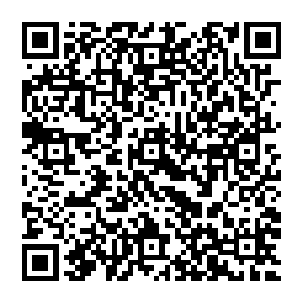如果你使用的是苹果电脑,你应该已经有预先安装好的 Python,但它可能是语言的早期版本。要确保你运行的是最新版本,用浏览器打开 http://www.python.org/getit/ 来下载最新版本的苹果安装程序。有两种不同的安装程序。选择下载哪一个取决于你安装的苹果 OSX 的版本是什么。(在顶部的菜单条上点击苹果图标,然后选择“关于这台 Mac”)。按照以下操作来选择一个安装程序。如果你运行的苹果 OS X 的版本介于 10.3 和 10.6 之间,请下载“32-bit version of Python 3 for i386/PPC”。如 果 你 运 行 的 苹 果 OS X 版 本 是 10.6 或 更 高 的 话, 请 下 载“64-bit/32-bit version of Python 3 for x86-64”。当文件下载好以后(它的文件扩展名是 .dmg),双击它。你会看到在一个窗口中显示文件的内容,如图所示。
如果你使用的是苹果电脑,你应该已经有预先安装好的 Python,但它可能是语言的早期版本。要确保你运行的是最新版本,用浏览器打开 http://www.python.org/getit/ 来下载最新版本的苹果安装程序。有两种不同的安装程序。选择下载哪一个取决于你安装的苹果 OSX 的版本是什么。(在顶部的菜单条上点击苹果图标,然后选择“关于这台 Mac”)。按照以下操作来选择一个安装程序。如果你运行的苹果 OS X 的版本介于 10.3 和 10.6 之间,请下载“32-bit version of Python 3 for i386/PPC”。如 果 你 运 行 的 苹 果 OS X 版 本 是 10.6 或 更 高 的 话, 请 下 载“64-bit/32-bit version of Python 3 for x86-64”。当文件下载好以后(它的文件扩展名是 .dmg),双击它。你会看到在一个窗口中显示文件的内容,如图所示。
在这个窗口中,双击 Python.mpkg,然后按照提示(英文)安装软件。在安装 Python 前你会被提示输入管理员的密码。(你没有管理员的密码?可能要找你的父母帮忙。)接下来,你需要在桌面上加上一个脚本来启动 Python 的 IDLE 程序。步骤如下。
1. 点击屏幕右上角的 Spotlight 放大镜图标。
2. 在出现的输入框中输入 Automator。
3. 点击菜单中出现的那个看起来像个机器人一样的应用。
4. 在 Automator 启动后,选择“应用程序”模板,如图 所示。
5. 点击“选择”来继续。

6. 在动作列表中找到“运行脚本”,然后把它拖到右边空白处,如图所示。

7. 在文本框中你会看到一个词“cat”。选择这个词并把它替换成下面的文字:

你可能要根据你安装的 Python 版本的不同而改变其中的路径。8. 选择“文件 -> 保存”,然后输入 IDLE 作为名字。9. 在“哪里”对话框中选择“桌面”,然后点击“保存”。现在你可以跳过后面的内容,直接到“当你安装好 Python 以后”那一页开始使用 Python 了。